Outlook(ではない)が起動時に常にプロファイル名を要求するようにするにはどうすればよいですか?
一部のOutlookユーザーは、以下のスクリーンショットに示すように[プロファイルの選択]ダイアログボックスが表示され、Outlookを起動するたびにプロファイル名を選択するように求められる場合があります。 これは、Outlookを他のユーザーと共有する場合に非常に便利ですが、デフォルトのプロファイルのみを使用する必要がある場合は不便です。 この記事では、Outlookが起動時に常にプロファイル名を要求するようにするか、起動時にプロファイル名を要求しないようにする方法について説明します。
Outlook(ではない)が起動時に常にプロファイル名を要求するようにする
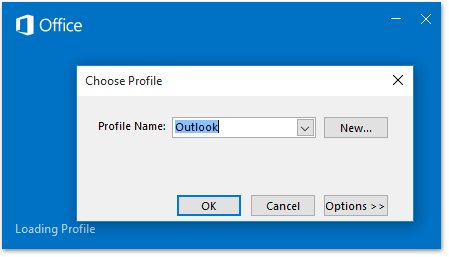
- メール送信を自動化する 自動CC / BCC, 自動転送 規則によって。 送信 自動返信 (不在時) Exchange サーバーを必要とせず...
- などのリマインダーを受け取る BCC警告 BCC リストに登録しているときに全員に返信する場合、 添付ファイルがない場合に通知する 忘れた添付ファイルについては...
- メールの効率を向上させる 添付ファイル付きで返信 (すべて), 署名または件名に挨拶または日付と時刻を自動追加, 複数のメールに返信する...
- メール送信を効率化する メールの取り消し, アタッチメントツール (すべて圧縮、すべて自動保存...)、 重複を削除する, クイックレポート...
 Outlook(ではない)が起動時に常にプロファイル名を要求するようにする
Outlook(ではない)が起動時に常にプロファイル名を要求するようにする
以下の手順に従ってOutlookプロファイル設定を構成し、Outlookが起動時に常にプロファイル名を要求するようにするか、起動時にプロファイル名を要求しないようにしてください。
1。 押す Win + R キーを同時に押して、[ファイル名を指定して実行]ダイアログボックスを開きます。
2. [実行]ダイアログボックスで、次のように入力します コントロールパネル に Open ボックスをクリックし、 OK ボタン。 スクリーンショットを参照してください:

3.これで、[すべてのコントロールパネルアイテム]ダイアログボックスが表示されます。 選んでください 大きなアイコン で見る ドロップダウンリストをクリックして、 Mail ボタン。 スクリーンショットを参照してください:
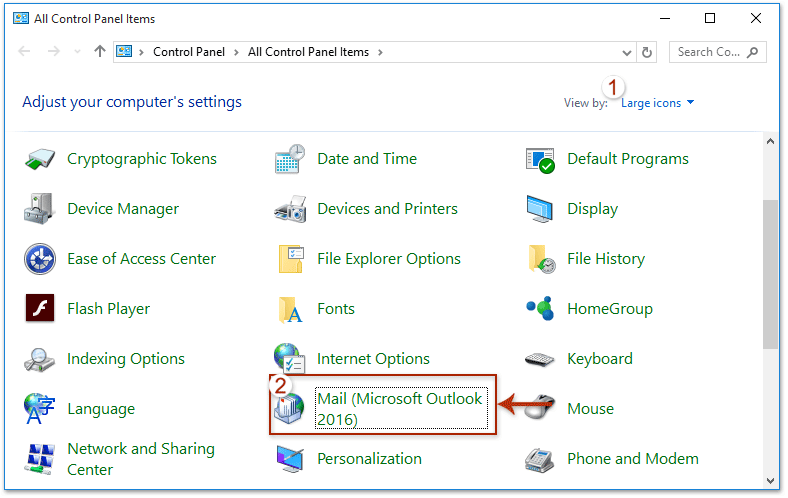
4. [メール設定-Outlook]ダイアログボックスを開いて、[ プロファイルを表示する
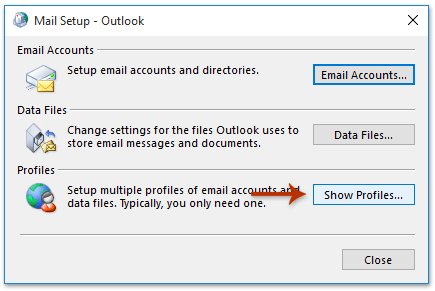
5. [メール]ダイアログボックスが表示されたら、次のように構成してください。
A.Outlookが起動時に常にプロファイル名を要求するようにします:確認してください 使用するプロファイルの入力を求める オプション;

B.プロファイル名を要求せずにOutlookを直接開く:確認してください 常にこのプロファイルを使用する オプションをクリックし、下のドロップダウンリストからデフォルトのプロファイル名を選択します。
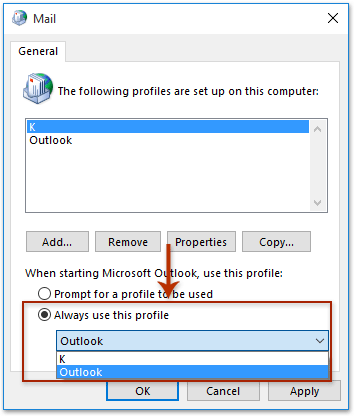
6。 クリック OK ボタンをクリックして[メール]ダイアログボックスを閉じ、[すべてのコントロールパネルアイテム]ダイアログボックスを閉じます。
今後は、Outlookの起動時に常に[プロファイルの選択]ダイアログボックスでプロファイル名を要求するか、プロファイル名を要求してOutlookを直接起動しないようにします。
 関連記事
関連記事
最高のオフィス生産性向上ツール
Kutools for Outlook - Outlook を強化する 100 以上の強力な機能
🤖 AIメールアシスタント: AI の魔法を備えたインスタント プロのメール - ワンクリックで天才的な返信、完璧な口調、多言語の習得。メールを簡単に変革しましょう! ...
📧 自動メール: 不在時 (POP および IMAP で利用可能) / メール送信のスケジュール設定 / メール送信時のルールによる自動CC/BCC / 自動転送 (高度なルール) / あいさつを自動追加 / 複数受信者の電子メールを個別のメッセージに自動的に分割する ...
📨 電子メール管理: メールを簡単に思い出す / 件名などで詐欺メールをブロック / 重複するメールを削除する / 高度な検索 / フォルダーを統合する ...
📁 アタッチメント プロ: バッチ保存 / バッチデタッチ / バッチ圧縮 / 自動保存 / 自動デタッチ / 自動圧縮 ...
🌟 インターフェースマジック: 😊もっと可愛くてクールな絵文字 / タブ付きビューで Outlook の生産性を向上 / Outlook を閉じる代わりに最小化する ...
???? ワンクリックの驚異: 受信した添付ファイルをすべてに返信する / フィッシングメール対策 / 🕘送信者のタイムゾーンを表示 ...
👩🏼🤝👩🏻 連絡先とカレンダー: 選択したメールから連絡先を一括追加 / 連絡先グループを個別のグループに分割する / 誕生日のリマインダーを削除する ...
オーバー 100の特長 あなたの探索をお待ちしています! ここをクリックして詳細をご覧ください。

